苹果手机多张照片怎么压缩
日期: 来源:阿酷安卓网
苹果手机是现代人生活中常用的智能设备之一,其拍照功能强大,可以轻松捕捉精彩瞬间,随着照片像素不断提高,照片的文件大小也随之增大,给手机存储空间带来一定压力。苹果手机如何有效地压缩照片的文件大小呢?在本文中我们将探讨一些简便实用的方法,让您轻松解决这一问题。
苹果手机如何压缩文件大小
步骤如下:
1.首先,打开照片应用。选择几张照片,再点击左下方的图标按钮。
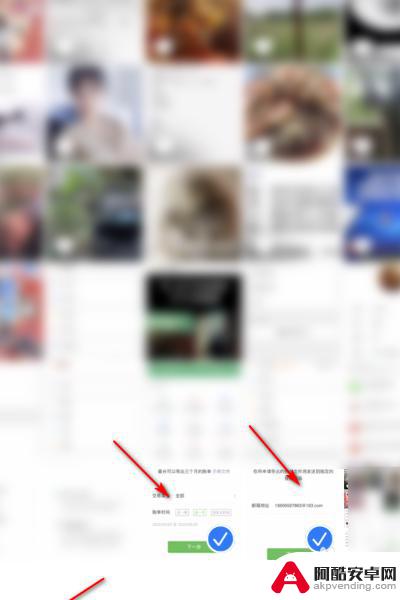
2.然后,点击下【存储到文件】选项栏。
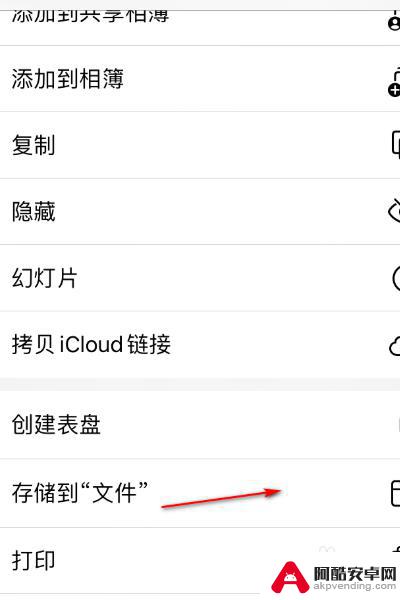
3.然后,将照片存储到某个文件夹里,点击【存储】按钮。
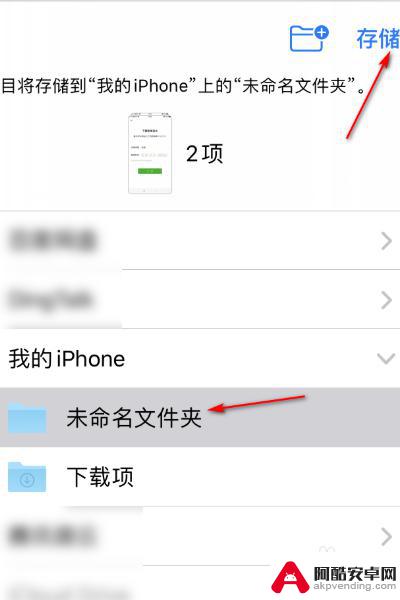
4.接着,在文件里,选择刚才的照片。
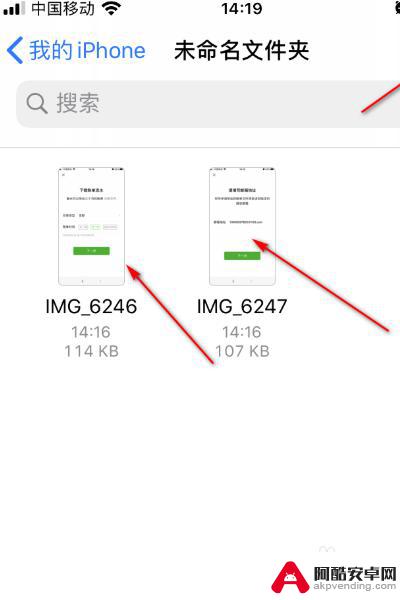
5.然后,在弹出的列表里,点击【压缩】选项。
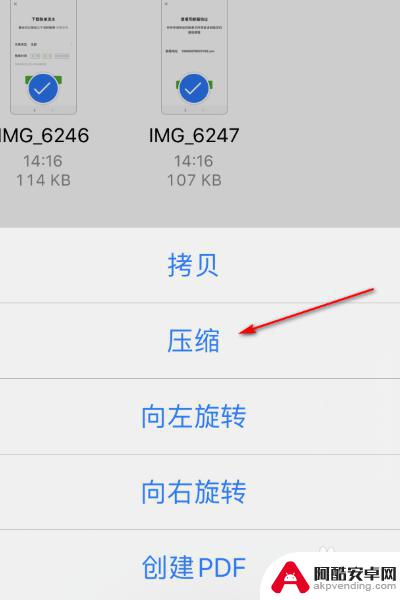
6.最后,就可以看到,照片已经被压缩成一个压缩文件了。
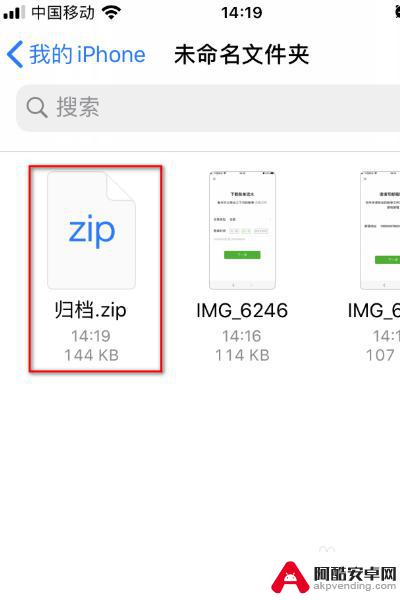
7.具体步骤总结如下:
1、首先,打开照片应用。选择几张照片,再点击左下方的图标按钮。
2、然后,点击下【存储到文件】选项栏。
3、然后,将照片存储到某个文件夹里,点击【存储】按钮。
4、接着,在文件里,选择刚才的照片。
5、然后,在弹出的列表里,点击【压缩】选项。
6、最后,就可以看到,照片已经被压缩成一个压缩文件了。
以上就是苹果手机多张照片怎么压缩的全部内容,碰到同样情况的朋友们赶紧参照小编的方法来处理吧,希望能够对大家有所帮助。












